
Rovio Mobile, empresa encargada de desarrollar toda la serie Angry Birds en todas las plataformas (que no son pocas) prometió, vía Twitter, que antes del verano estaría lista una solución llamada Angry Birds Sync para sincronizar las partidas de varios dispositivos.
Eso fue en abril de este año, y desde aquél entonces, Angry Birds está hasta en la sopa: Angry Birds en Google+, en Chrome, Windows Phone 7, para PC… Ya no están como antes solo en iPhone y iPad. Supongo que está debe ser la razón por la cual aún no han hallado una solución al problema de la sincronización. No deben disponer de los recursos necesarios para almacenar miles de partidas y puntuaciones en sus servidores.
Aunque en mi modesta opinión, ¿no se podría solucionar con alguna integración con Dropbox, de una forma parecida a como lo hace 1Password? O Game Center o iCloud… Dejando de lado las razones, hoy os explicaremos como pasar las puntuaciones entre un iPhone o iPad a un Mac, o de iPhone a iPad también.
Tendremos que acceder al archivo de puntuaciones en nuestro dispositivo. Para ello necesitamos una aplicación para Mac llamada PhoneView, no requiere jailbreak ni nada por el estilo. Con la demo nos sirve. Ejecutamos la aplicación con el iPhone/iPod/iPad conectado, y de la columna de la izquierda seleccionaremos Apps, con la opción Show All Apps, para poder encontrar Angry Birds. Dentro de la carpeta Documents, encontraremos nuestro archivo: highscores.lua.
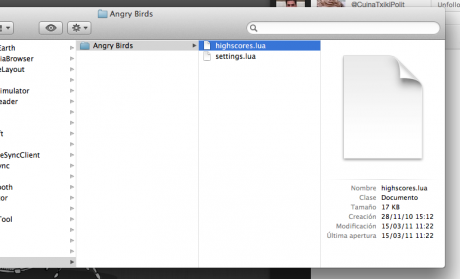
Este archivo contiene todas nuestras puntuaciones, niveles… Así que podemos seguir el mismo proceso para pasarlo a otro iPhone o el dispositivo que sea. Si queremos pasarlo a nuestro Angry Birds en Mac, debemos copiar el archivo en carpetausuario/Librería/Application Support/Rovio/Angry Birds.
La próxima vez que abramos el juego ya tendremos las puntuaciones y las pantallas pasadas dónde las teníamos en el otro dispositivo. Si queremos pasarlas de Mac a iPhone, por ejemplo, el proceso es el mismo. Espero que este truco os sea útil y que no lo tengamos que utilizar dentro de poco: ¡Rovio, poneos las pilas!

